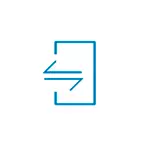
इस निर्देश में, गैर-समर्थित सिस्टम और उपयोगिता की संभावनाओं सहित डेल मोबाइल कनेक्ट की स्थापना के बारे में विवरण। इसी तरह के समाधान: सैमसंग गैलेक्सी फोन के लिए सैमसंग फ्लो, विंडोज 10 में अंतर्निहित एप्लिकेशन "आपका फोन"।
- डेल मोबाइल कनेक्ट को डाउनलोड और इंस्टॉल कैसे करें (गैर-समर्थित डिवाइस सहित)
- लैपटॉप के लिए फोन कनेक्शन
- डेल मोबाइल कनेक्ट का उपयोग करना
लैपटॉप या कंप्यूटर पर डेल मोबाइल कनेक्ट स्थापित करना
आगे बढ़ने से पहले, विशेष रूप से यदि हम डेल के लैपटॉप के बारे में बात नहीं कर रहे हैं, लेकिन एक और ब्रांड या डेस्कटॉप पीसी के बारे में, दो महत्वपूर्ण आवश्यकताएं ताकि आप डेल मोबाइल कनेक्ट का उपयोग कर सकें: विंडोज 10 ऑपरेटिंग सिस्टम और एक कामकाजी ब्लूटूथ ऑपरेटिंग मॉड्यूल। फोन पर एंड्रॉइड संस्करण 6-10 के साथ-साथ, यदि इस ओएस का उपयोग किया जाता है। यदि शर्तों को देखा जाता है, तो:
- डेल की आधिकारिक वेबसाइट से, आप ड्राइवर को डाउनलोड और इंस्टॉल करते हैं (आधिकारिक रूप से समर्थित डेल लैपटॉप की एक सूची भी है) https://www.dell.com/support/home/ru/ruudhs1/drivers/driversdetails?driverid= 2MGX1
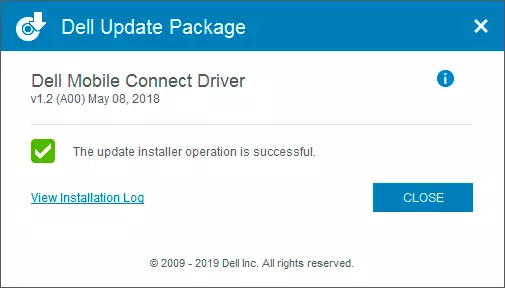
- हम माइक्रोसॉफ्ट स्टोर एप्लिकेशन स्टोर में जाते हैं और डेल मोबाइल कनेक्ट एप्लिकेशन की खोज के माध्यम से देखते हैं, इसे सेट करते हैं। यदि स्थापना उपलब्ध नहीं है, तो जानकारी को और पढ़ें।
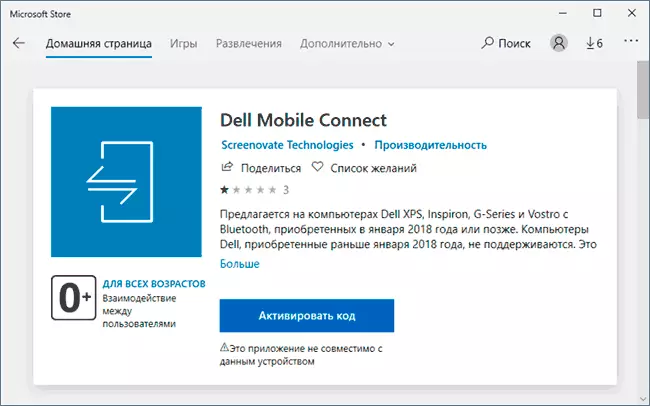
- आप आईफोन के लिए एंड्रॉइड या ऐप स्टोर के लिए प्ले मार्केट से डिवाइस डेल मोबाइल कनेक्ट डाउनलोड करते हैं (आईफोन के लिए संस्करण मैंने परीक्षण नहीं किया और यह मान लिया कि यह एंड्रॉइड फोन की तुलना में अधिक सीमित होगा)। एप्लिकेशन अपने पूर्ण कार्य के लिए कई अनुमतियों का अनुरोध करेगा।
दूसरे चरण में, आपको एक समस्या हो सकती है: एप्लिकेशन पाया जाता है, लेकिन रिपोर्ट के अनुसार इसे स्थापित करना संभव नहीं है: "यह एप्लिकेशन इस डिवाइस के साथ संगत नहीं है।"
इसके अलावा, आप एक समर्थित डेल लैपटॉप पर भी एक संदेश प्राप्त कर सकते हैं यदि इसे 2018 से पहले रिलीज़ किया गया था - यह वास्तव में मेरे साथ हुआ है: इस तथ्य के बावजूद कि डेल वोस्ट्रो 5568 का परीक्षण संस्करण समर्थित की सूची में है आधिकारिक वेबसाइट, इसे पहले जारी किया गया है, और स्टोर के माध्यम से आवेदन स्थापित नहीं है।
समाधान: इंटरनेट पर खोजें AppXBundle या AppX प्रारूप में डेल मोबाइल कनेक्ट एप्लिकेशन का एक अलग डाउनलोड (मैं लिंक नहीं डालता (अनौपचारिक स्रोतों के लिंक, लेकिन इसे आसान ढूंढें)। इंटरनेट पर, आवेदन का तीसरा, दूसरा और पहला संस्करण उपलब्ध है, मैं अनुशंसा करता हूं 3. निर्देश स्थापना के लिए उपयोगी हो सकते हैं: विंडोज 10 में APPX या APPXBUNDLE अनुप्रयोगों को कैसे स्थापित करें।
डेल मोबाइल कनेक्ट लैपटॉप के लिए फोन कनेक्शन
फोन को डेल मोबाइल कनेक्ट एप्लिकेशन से कनेक्ट करने के लिए, आपको पहले ब्लूटूथ के माध्यम से एक लैपटॉप या पीसी के साथ फोन को जोड़ना होगा, विंडोज 10 में यह सेटिंग मेनू में आपके फोन को जोड़कर किया जा सकता है - डिवाइस - ब्लूटूथ और अन्य डिवाइस।
उसके बाद, हम विंडोज 10 में डेल मोबाइल कनेक्ट लॉन्च करते हैं और फोन पर (ब्लूटूथ चालू होना चाहिए) और निम्न चरणों को निष्पादित करें:
- एक लैपटॉप पर, एप्लिकेशन की क्षमताओं के बारे में जानकारी के साथ कई स्क्रीन के बाद, डिवाइस के प्रकार का चयन करें - एंड्रॉइड या आईफोन।
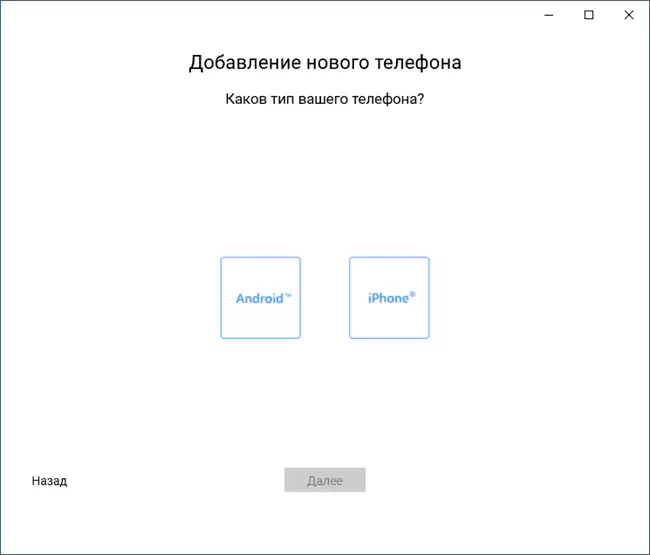
- विंडोज 10 में, फोन पर डेल मोबाइल कनेक्ट एप्लिकेशन में प्रदर्शित कोड दर्ज करें।
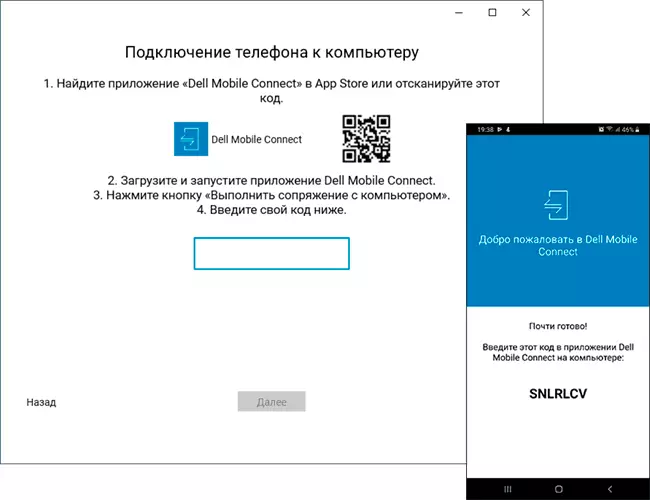
- एक छोटी कनेक्शन प्रक्रिया के बाद, "समाप्त करें" पर क्लिक करें और मुख्य डेल मोबाइल कनेक्ट विंडो में खुद को ढूंढें।
तैयार। फोन पर एप्लिकेशन बंद किया जा सकता है, इसे (यदि आपने आवश्यक अनुमतियां दी हैं) पृष्ठभूमि में काम करेंगे। कभी-कभी लैपटॉप से विशिष्ट सुविधाओं तक पहुंचने पर (उदाहरण के लिए, स्क्रीन डिस्प्ले के साथ रिमोट फोन नियंत्रण) आप फोन पर अतिरिक्त अनुमतियों का अनुरोध करेंगे।
एंड्रॉइड के साथ सम्मेलन में डेल मोबाइल कनेक्ट का उपयोग करना
इस तथ्य को ध्यान में रखते हुए कि डेल मोबाइल कनेक्ट एप्लिकेशन पूरी तरह से रूसी में है और इसमें बहुत ही समझने योग्य इंटरफ़ेस है, उपयोग के उपयोग के साथ कोई समस्या नहीं होनी चाहिए, केवल पांच उपलब्ध आइटम हैं:
- अधिसूचनाएं - अपने फोन से सूचनाएं प्राप्त करें। रसीद पर, उन्हें विंडोज 10 अधिसूचना क्षेत्र में भी प्रदर्शित किया जाएगा, उदाहरण के लिए, संदेशवाहक - कंप्यूटर से त्वरित प्रतिक्रिया की संभावना के साथ।
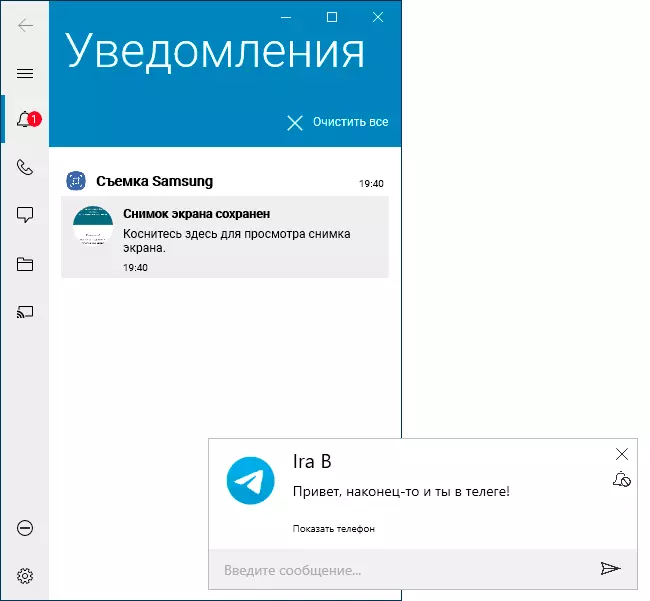
- TELEPHONE - अपने स्मार्टफोन के माध्यम से लैपटॉप या कंप्यूटर से कॉल करने और प्राप्त करने की क्षमता। यदि आपने उचित अनुमति प्रदान की है तो संपर्क भी उपलब्ध हैं।
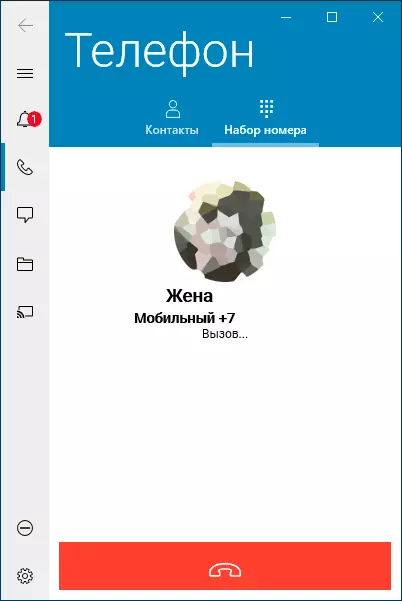
- संदेशों - लैपटॉप से उन्हें लिखने की क्षमता के साथ एसएमएस संदेशों तक पहुंच।
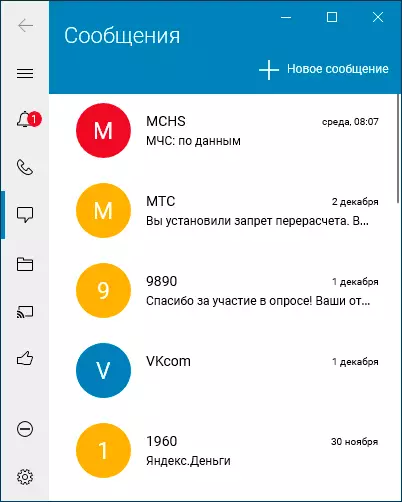
- फ़ाइलें - फोन पर फ़ाइलों तक पहुंच। माउस को स्थानांतरित करके फ़ाइलों को कंप्यूटर से फोन और फोन से कंप्यूटर पर कॉपी किया जा सकता है। कुछ कारणों से "फोन से" दिशा में स्थानांतरण तुरंत काम नहीं करता है, या फ़ाइल पर दाएं क्लिक करने के बाद भी, या इसे डबल क्लिक के साथ खोलने के बाद भी।
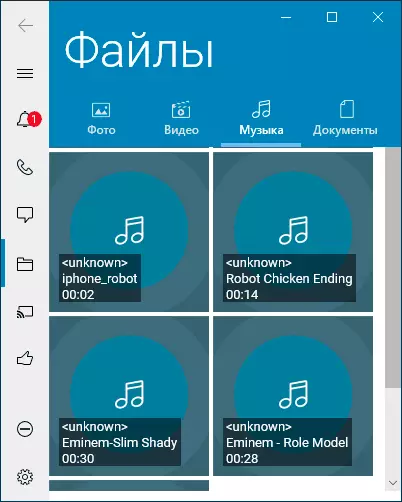
- फोन स्क्रीन - माउस को नियंत्रित करने की क्षमता के साथ अपने फोन की स्क्रीन की छवि तक पहुंच। लॉन्च के दौरान, फोन पर, आपको स्क्रीन छवि को स्थानांतरित करने की अनुमति देने की आवश्यकता होगी। इसके अलावा, इस सुविधा के लिए वाई-फाई प्रत्यक्ष कनेक्शन की आवश्यकता होगी।
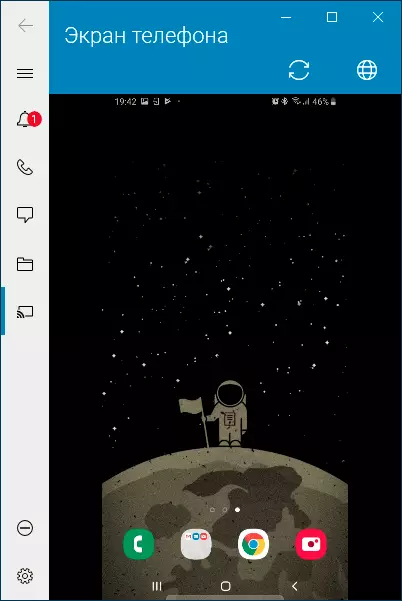
- पैरामीटर बटन आपको डेल मोबाइल कनेक्ट एप्लिकेशन के कुछ पहलुओं को कॉन्फ़िगर करने की अनुमति देता है, उदाहरण के लिए - कुछ अनुप्रयोगों से अधिसूचनाओं को अक्षम करने या अधिसूचना दृश्य को बदलने के लिए, विंडोज 10 को बूट करते समय ऑटोरन एप्लिकेशन को अक्षम करें।
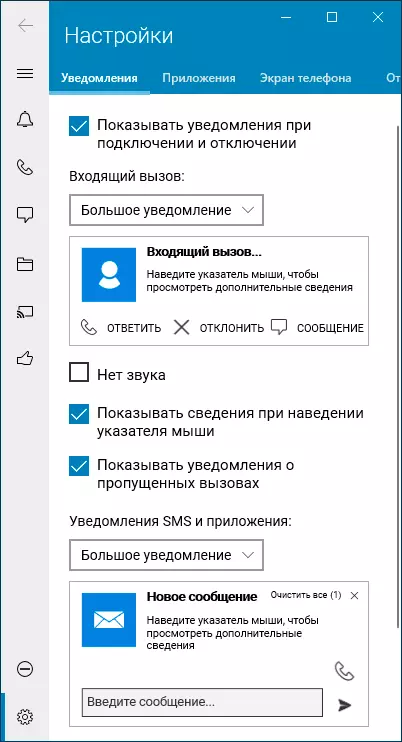
मेरे परीक्षण में, सभी कार्यों ने बिना किसी शिकायत के ठीक से काम किया। एकमात्र चीज जो एक ही चीज एक अजीब व्यवहार है जब एक फोन से फ़ाइलों को लैपटॉप में कॉपी करते समय, जो ऊपर वर्णित किया गया था और ताकि कॉलकोटर को सुना नहीं गया था जब कॉल अभी तक नहीं सुना गया था, मेरे मामले में निर्णय सही सेट करना था प्लेबैक डिवाइस पैरामीटर में डिफ़ॉल्ट कनेक्शन डिवाइस:
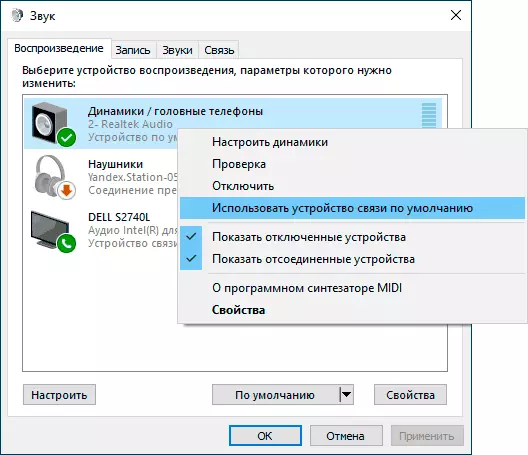
कुल: मैं सिफारिश कर सकता हूं, मुझे यह बहुत सुविधाजनक पसंद आया। यह अजीब बात है कि एप्लिकेशन ब्लूटूथ के साथ किसी भी कंप्यूटर और लैपटॉप के लिए सार्वजनिक रूप से नहीं किया जाएगा, न केवल डेल लैपटॉप पसंदीदा रिलीज के वर्षों को अलग नहीं करता है (और सबसे अच्छे लैपटॉप में से एक द्वारा समर्थित सूची में कोई अक्षांश या सटीक रेखा नहीं है)।
